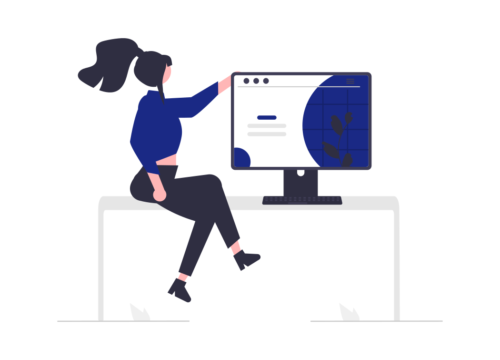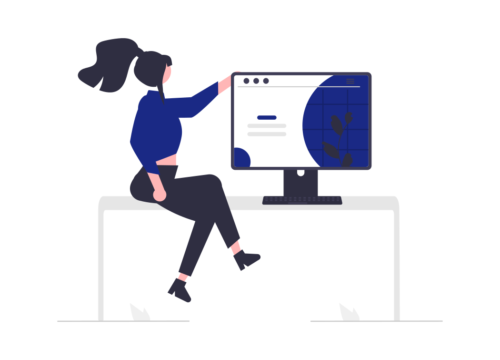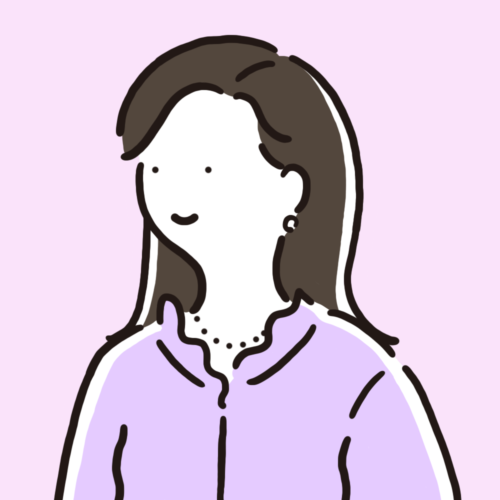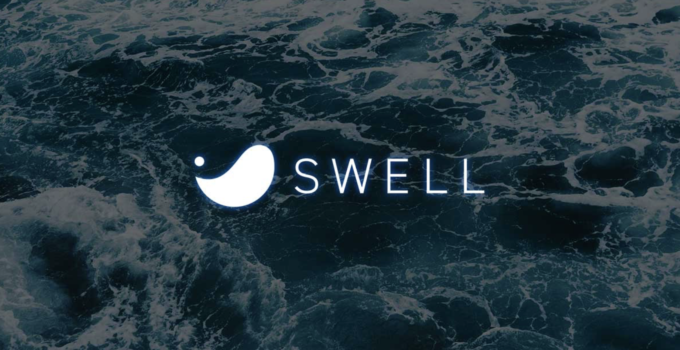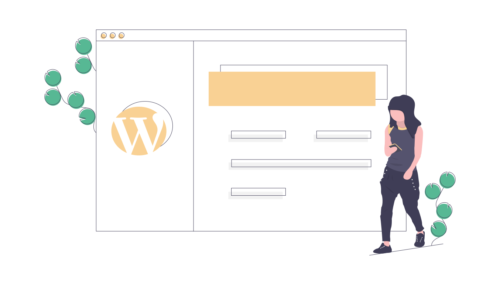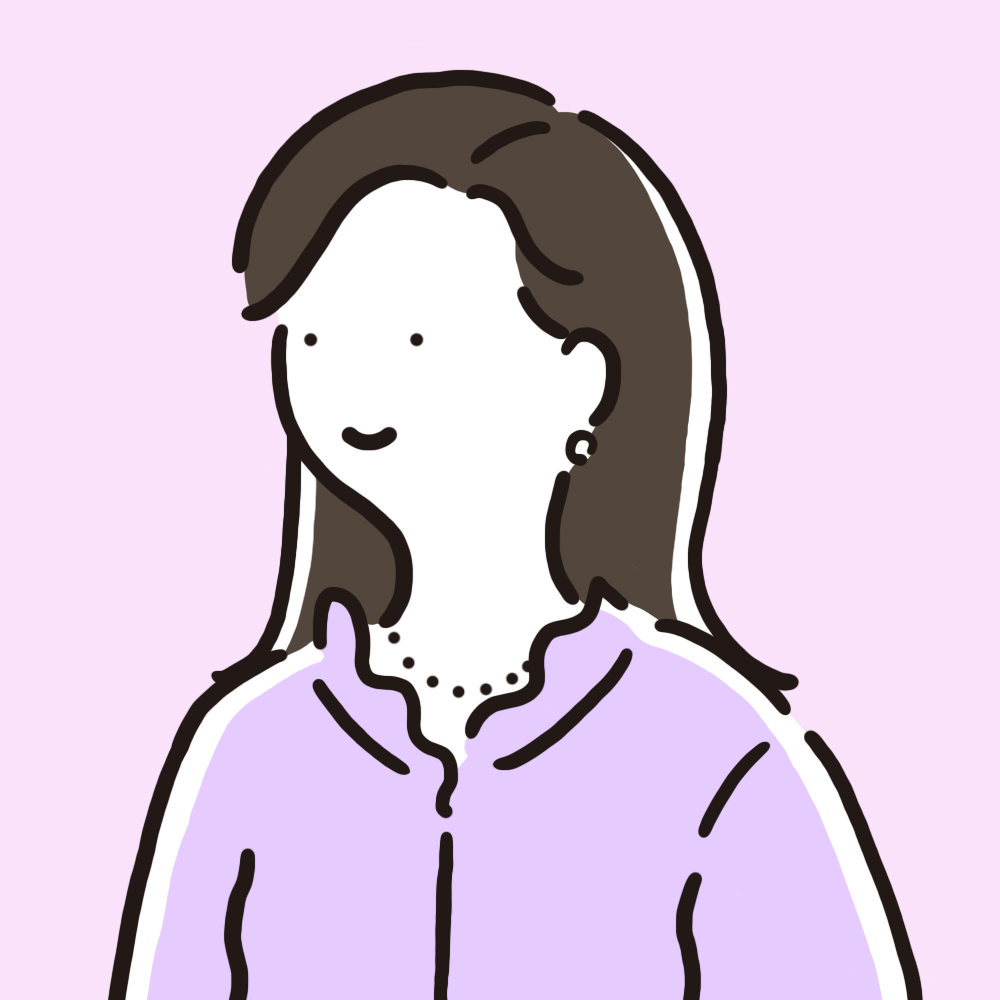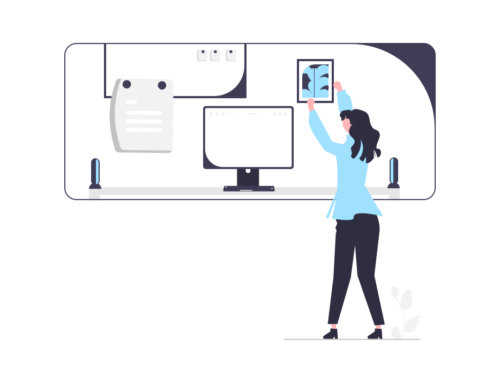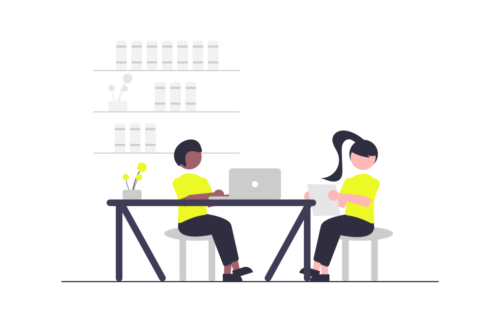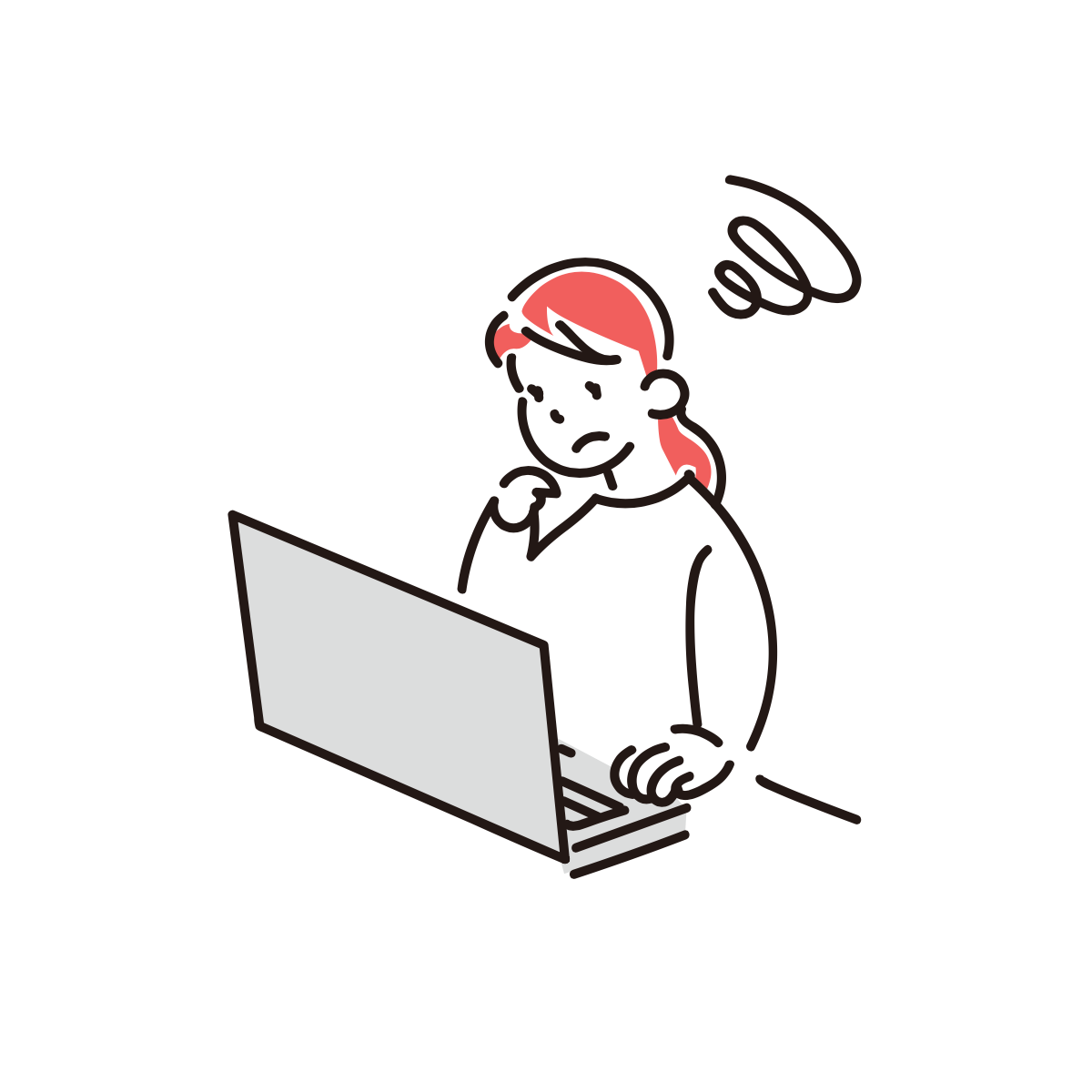 とある人
とある人WordPressブログって難しそう…
始め方をわかりやすく教えてほしい!
そんなお悩みを解決します。
WordPressでブログを始める最大のハードルは、最初の立ち上げという方も多いはず。
今回はWordPress歴 6年以上ある私が、スクショ画像を使ってわかりやすく解説します!
この記事通りに進めると、最短10分ほどでブログ初心者でも迷わずかんたんに、WordPressブログが作れますよ。



ちなみに私のブログも、エックスサーバーで作っています!
現在エックスサーバーで開催中のキャンペーン
現在実質半額でブログが作れて、ドメインが2つ永久無料!
ブログが2つタダで作れちゃうことになりますよ〜!


\ PC・スマホでかんたん10分 /
エックスサーバー「WordPressクイックスタート」
エックスサーバーのWordPressクイックスタートは、とても簡単なWordPressブログの開設方法です。
少し難しい言葉ですが、ドメインの取得や設定、テーマのインストール、SSLの設置など、初心者だと1時間はかかっていた作業が、このクイックスタートを使うことでわずか10分程度でできます。



申し込み後はすぐにWordPressブログが立ち上がるので、すぐにブログを始められますよ!
クイックスタートを使ったWordPressブログの始め方
WordPressブログを始める手順は、以下の4ステップです。
1, サーバーを申し込む
2, WordPressの情報入力
3, 登録情報の入力
4, 認証コードの入力



実際の手順を説明します。ここから先は、このページを別画面で開きながら作業を進めるとわかりやすいです。つまづかないように、丁寧に解説していきます!
1, サーバーを申し込む
エックスサーバーにアクセスして、左上にある「お申し込み」をタップ。
左側の10日間無料お試し 新規お申し込みを押します。
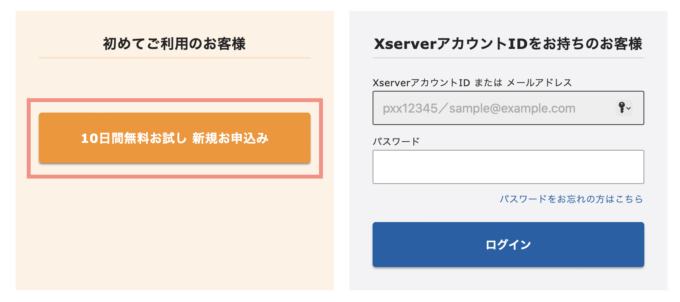
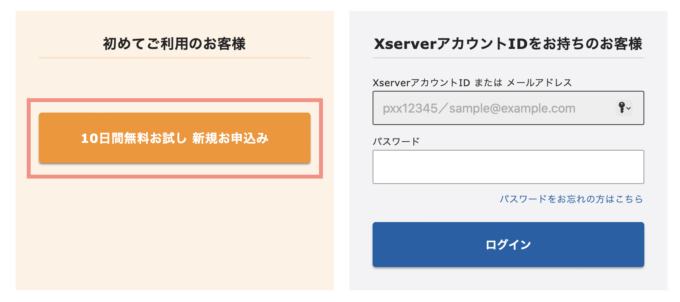
次にプランを選択します。サーバーIDは変更する必要はありません。
サーバーは使える機能に大きな差はないので、初めての方は「スタンダード」がおすすめ。
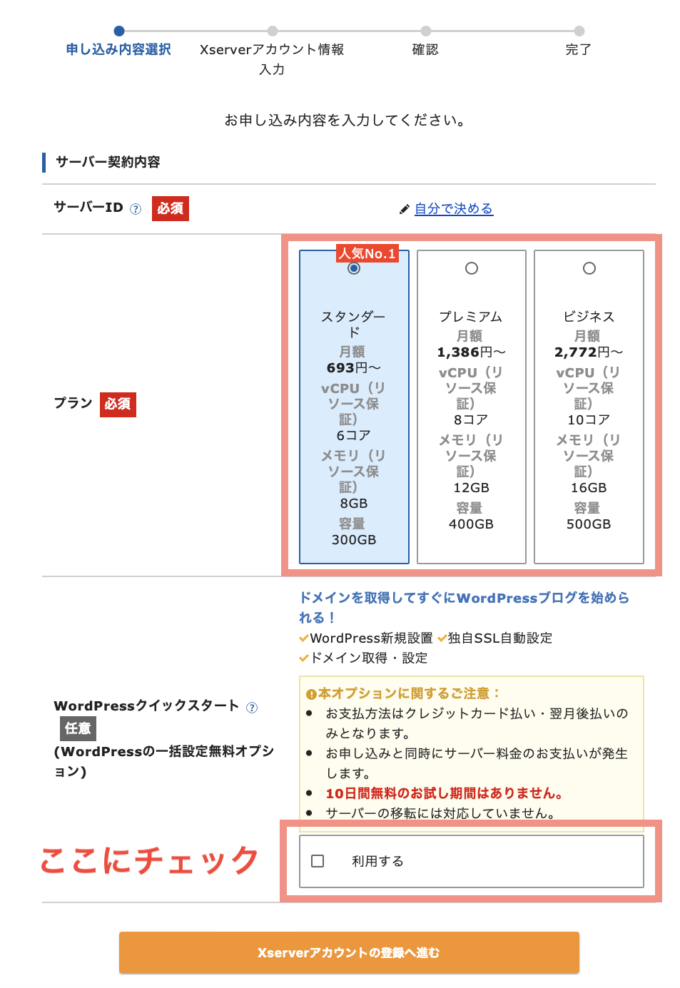
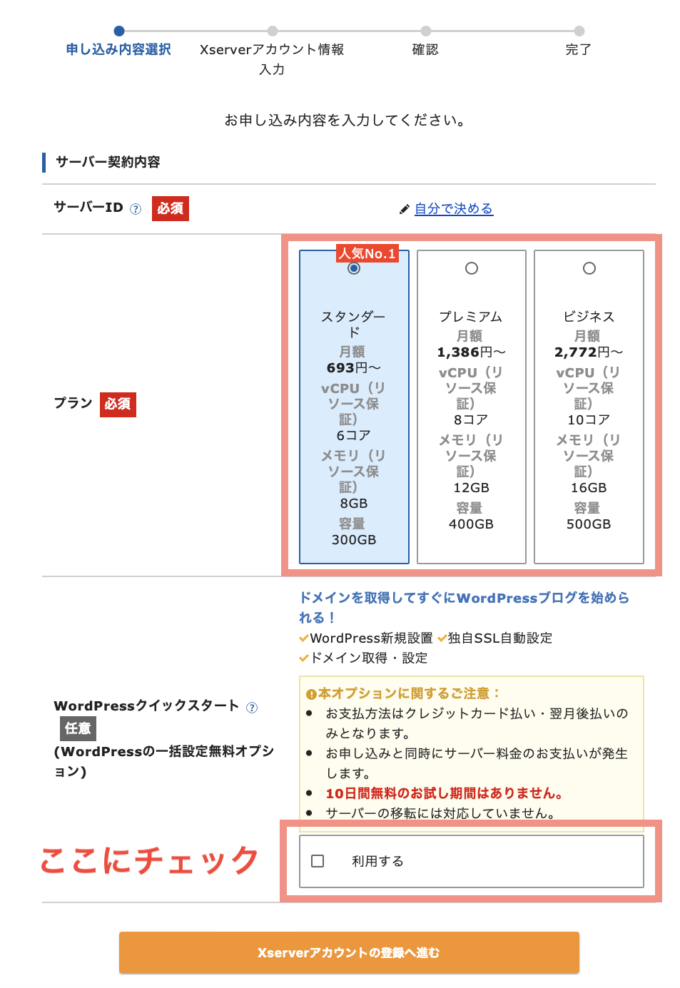
WordPressクイックスタートを利用するにチェックを入れると、次にように表示されます。
問題なければ確認しましたをタップ。
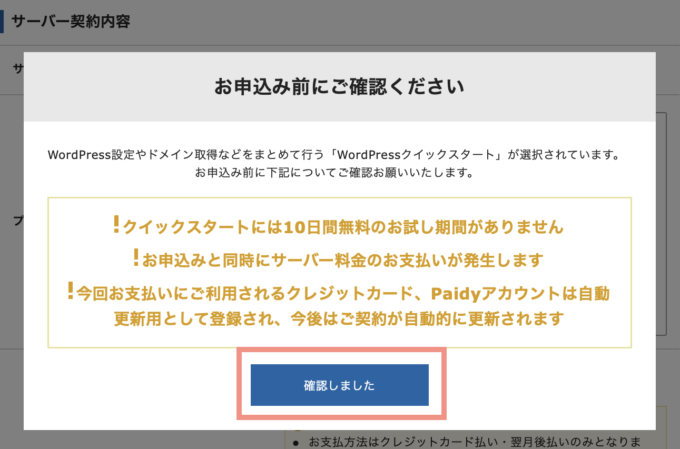
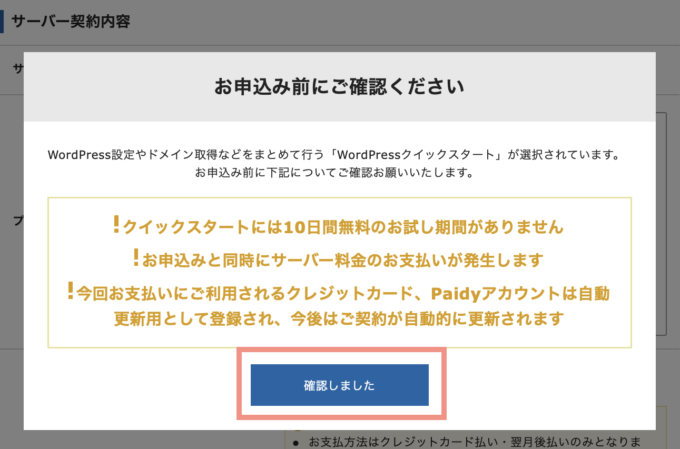
次に契約期間を選択します。
契約期間は3〜36ヶ月まで選択可能で、長期間の契約ほど月額の利用料金がお得になります。
今回はスタンダードプランで12ヶ月を選択します。
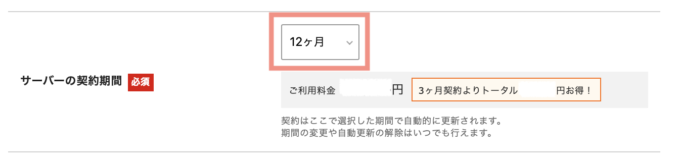
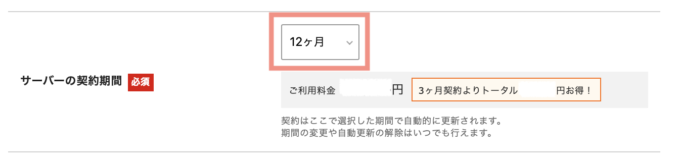
続いてドメインを決めます。
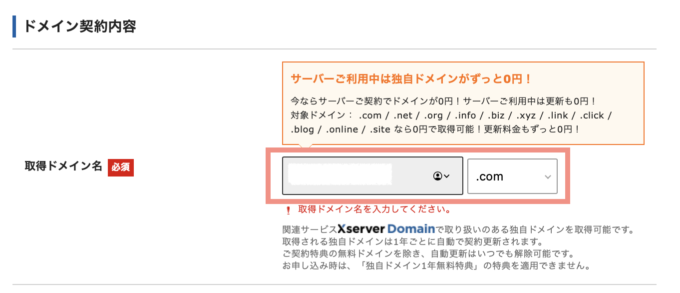
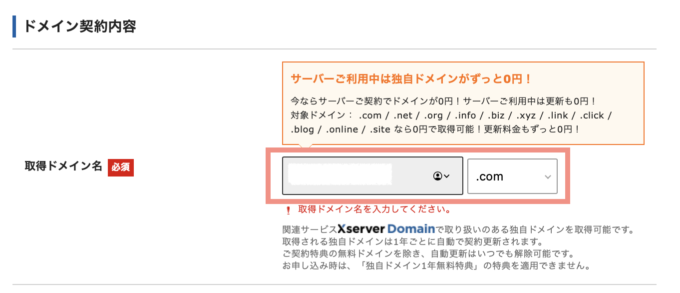
サーバーの契約期間を「12ヶ月」以上を選択し、「自動更新設定」を有効にすることで、独自ドメインを永久無料で使用できます。
詳細はこちら 独自ドメイン永久無料特典
ドメイン名の選び方のポイント
ドメイン名はあなた専用のサイトアドレス(URL)になります。これから先使い続けるものになるので、ぜひお気に入りドメイン名にしてくださいね!ただし、一度取得したドメイン名はあとから変更できないので注意してください。(もし変更する場合は、有料でのドメイン新規取得やWordPressサイトアドレス移転など費用がかかります)
私のおすすめは「.com」と「.blog」です。
.com ドメインの特徴
圧倒的No.1のシェア。迷ったら.comで問題ありません。
.blog ドメインの特徴
比較的新しいドメイン名でブログとの相性は良いです。.comと比べて利用者が少ないので、
気に入ったドメイン名を取得しやすいです。
2, WordPressの情報入力
次に、WordPressに登録するユーザー名や名前などを入力します。
ブログ名はあとで変更できるので、現時点で決まっていなければ仮のタイトルでOKです。
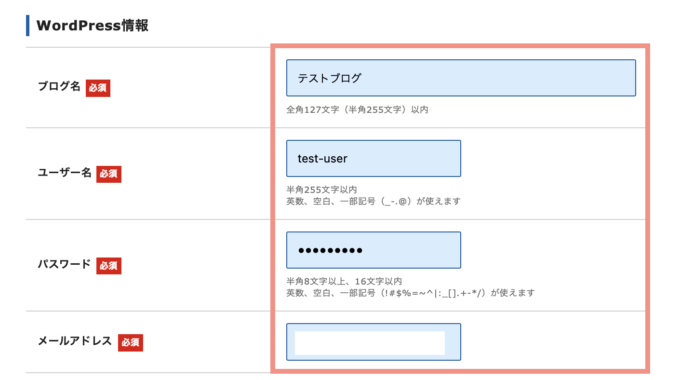
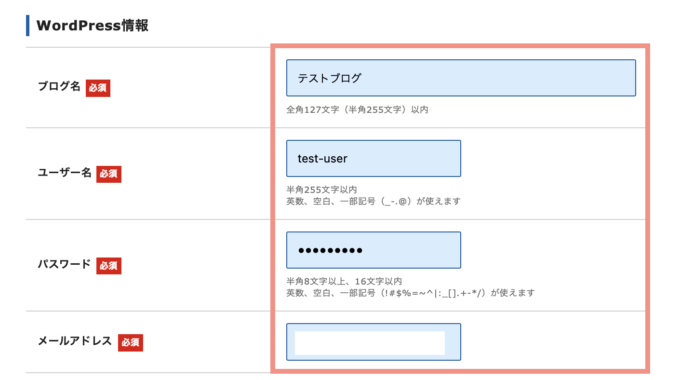



ユーザー名とパスワードはログイン時に必要になるので、忘れずにメモしてくださいね。
テーマを選択します。子テーマをインストールする場合は「子テーマをインストールする」にチェック
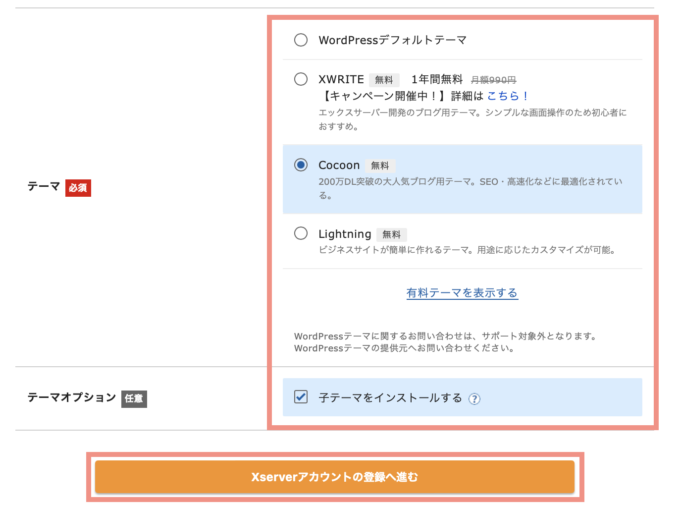
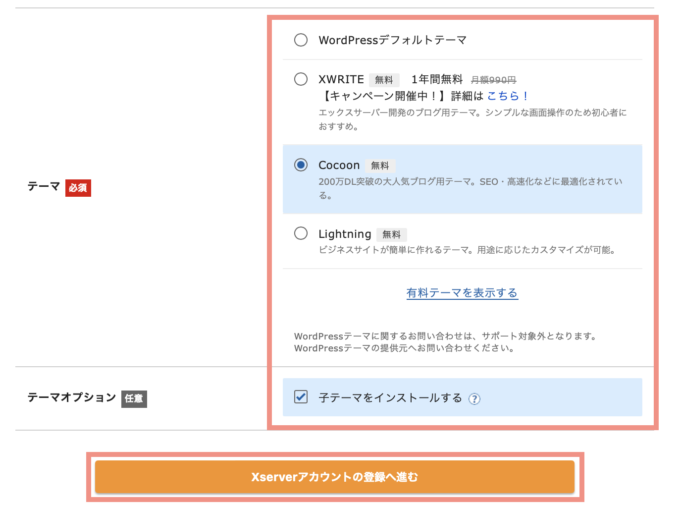
各テーマについて
- XWRITE
エックスサーバー開発のブログテーマ。画面操作はシンプルなので、初心者におすすめ。月額990円かかりますが、1年間は無料で利用できます。 - Cocoon
200万DLされている無料の大人気テーマ。SEO対策・高速化などブログに必要な性能がそろい、カスタマイズ性も高いです。これが無料なのは嬉しい、実用的なテーマです。 - Lighting
ビジネスサイトが簡単に作れる無料テーマ。ホームページを作る場合はおすすめですが、ブログを作る人は1か2がおすすめ!



どのテーマか迷ったら、XWRITEかCocoonの2つから選ぶと良いです。テーマはあとから簡単に変更可能です!
3, 登録情報の入力
次に、あなたの情報を入力します。
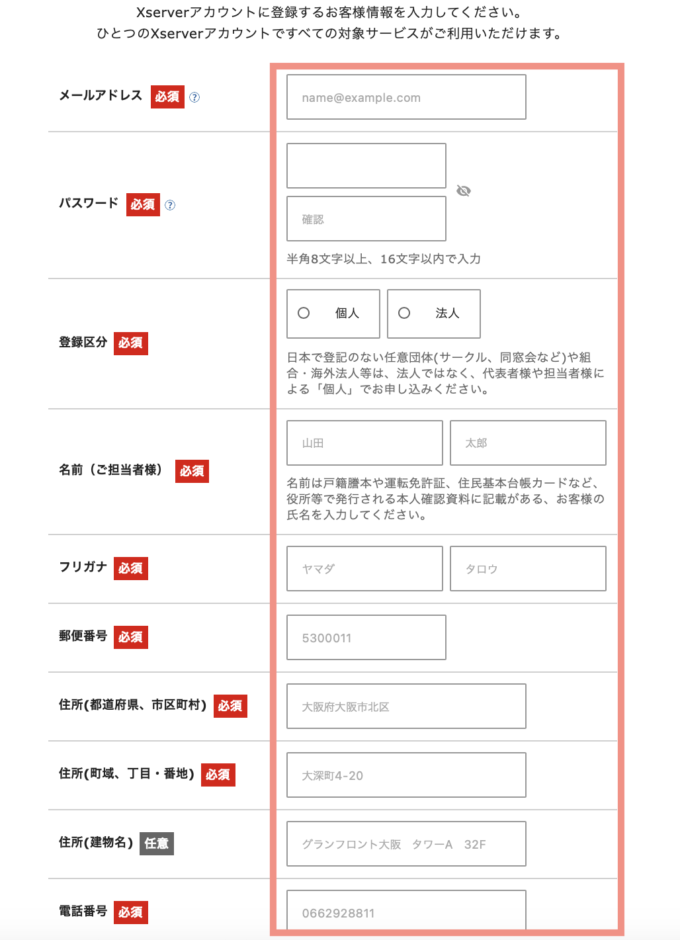
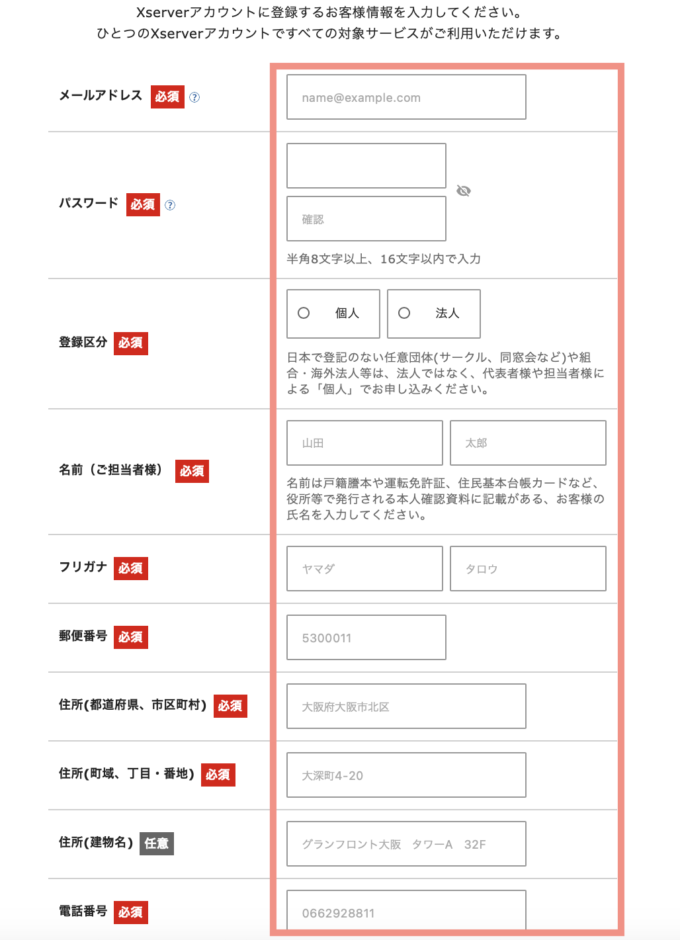
続いて支払い画面に情報を入力します。
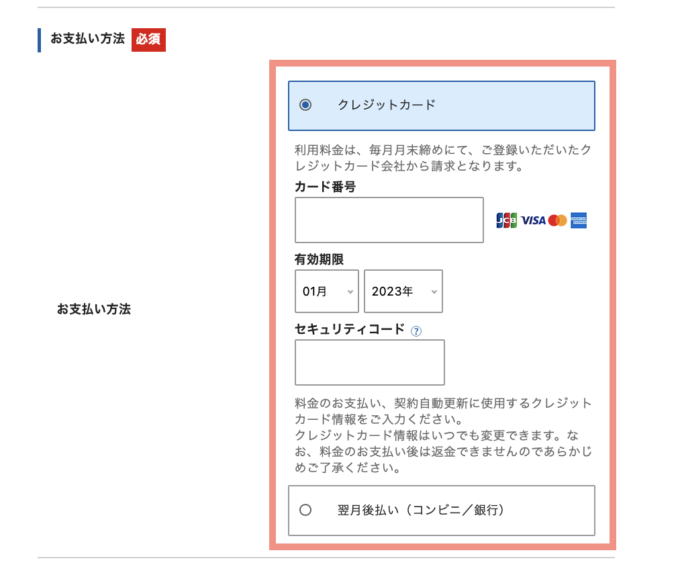
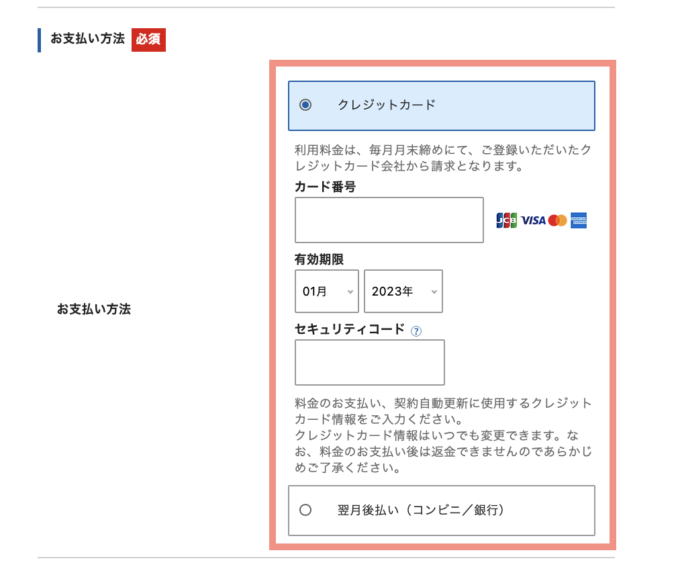
すべての入力が完了したら、ページ下部の「利用規約」や「個人情報の取り扱いについて」を確認します。確認したら同意するにチェックを入れて、次へ進むをタップ。
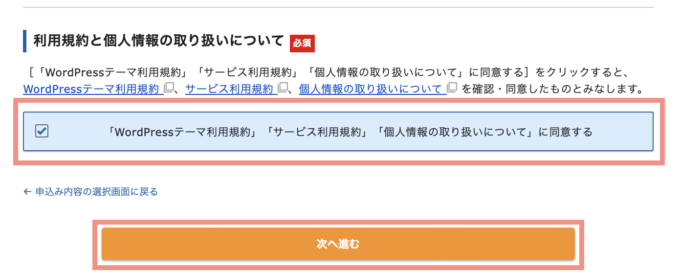
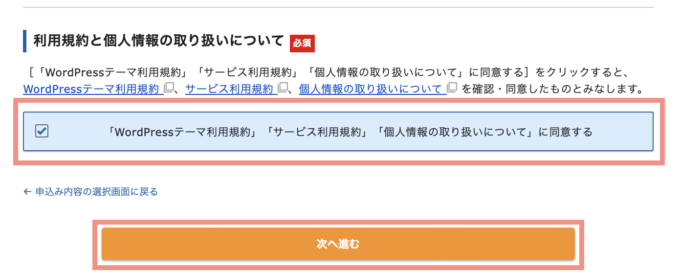
4, 認証コードの入力
登録したメールアドレス宛に認証コードが送信されます。
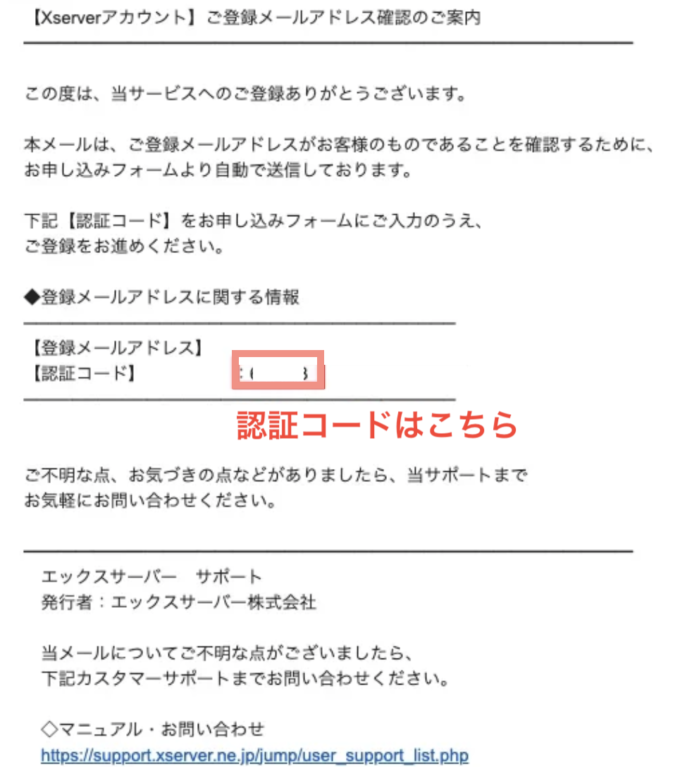
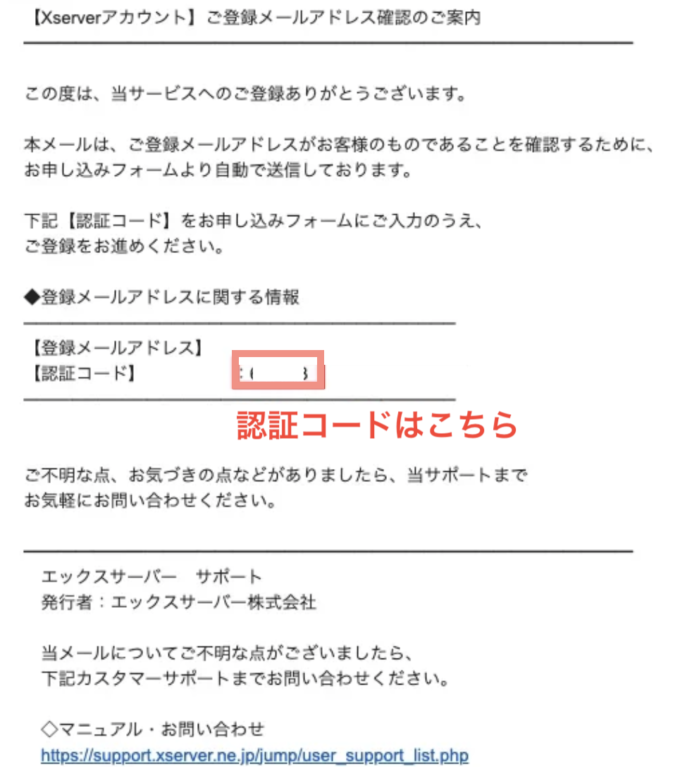
認証(確認)コードを入力し、次へ進むをタップ。
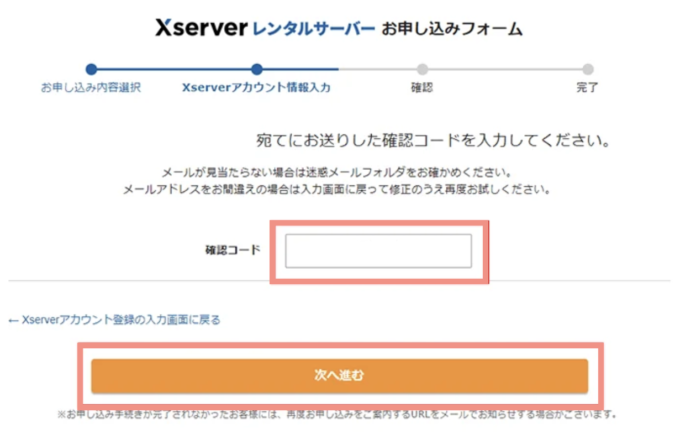
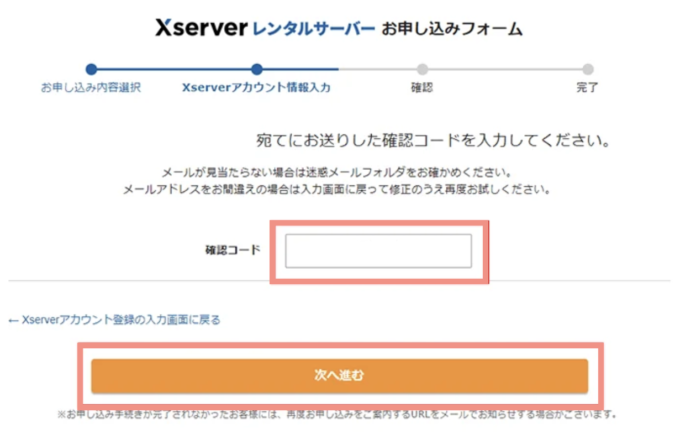
入力情報に間違いがないかを確認し、SMS・電話認証へ進むをタップ。
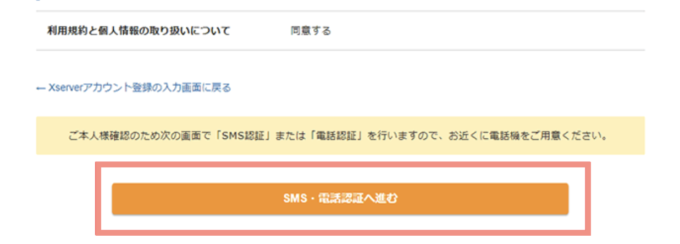
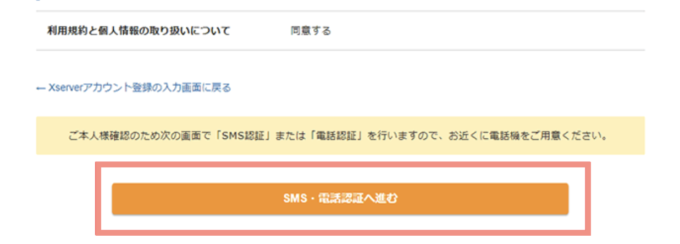
電話番号を入力して取得方法を選択後、認証コードを取得するをタップ。
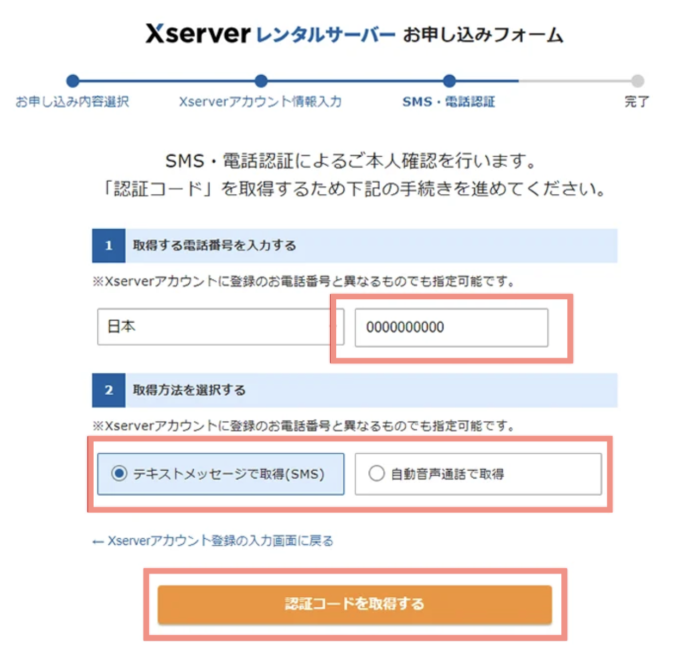
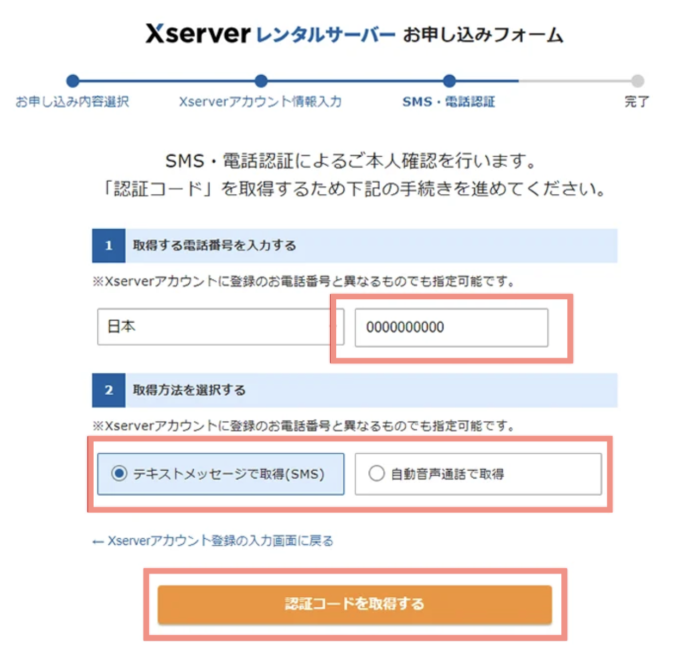
届いた認証コードを入力し、認証して申し込みを完了するをタップ。
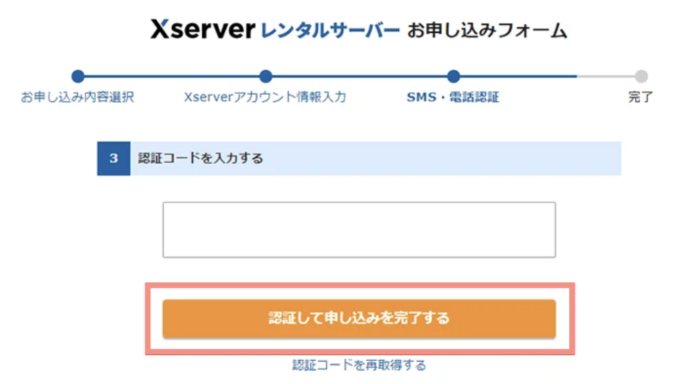
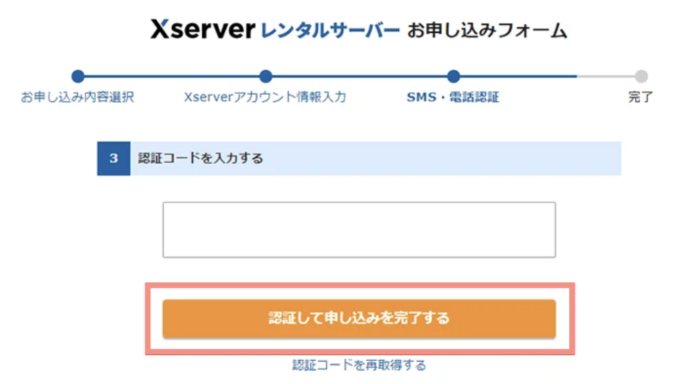
このような画面に切り替わったら、申し込み完了です。閉じるをタップ。
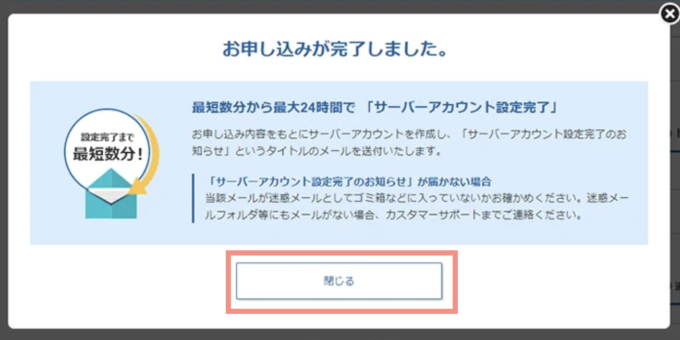
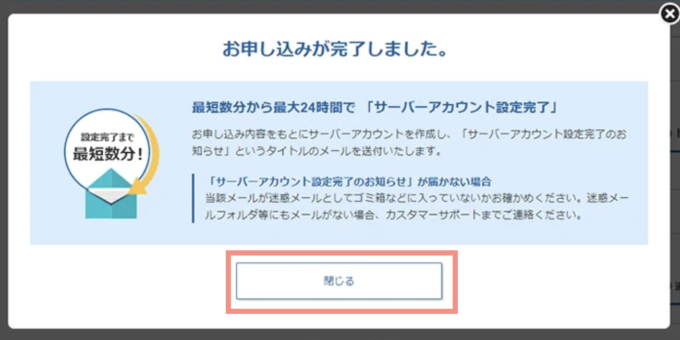
WordPressブログにアクセスする
【xserver】■重要■サーバーアカウント設定完了のお知らせに記載されているWordPressのログイン情報を使ってアクセスします。
クイックスタート機能で設置されたWordPressのログイン情報
・サイトURL ブログのトップページ。
・管理画面URL 記事投稿やデザイン変更などができる
・ブログ名 ブログタイトル(あとから変更可能)
・ユーザー名 ログインID
・パスワード 設定したパスワード
URLを入力してブログにアクセスする
サイトのURLにアクセスしましょう。
ブログが表示されれば、無事設置が完了しています!



クイックスタートで始めているので、ブログを安全に閲覧するための仕組みである「SSL(https)化」も設定されているので、個別のSSL設定は不要です。
管理画面にログインする
次に、管理画面URLからログイン画面にアクセスしましょう。
申し込み時に決めたユーザー名とパスワードを入力してログインします。
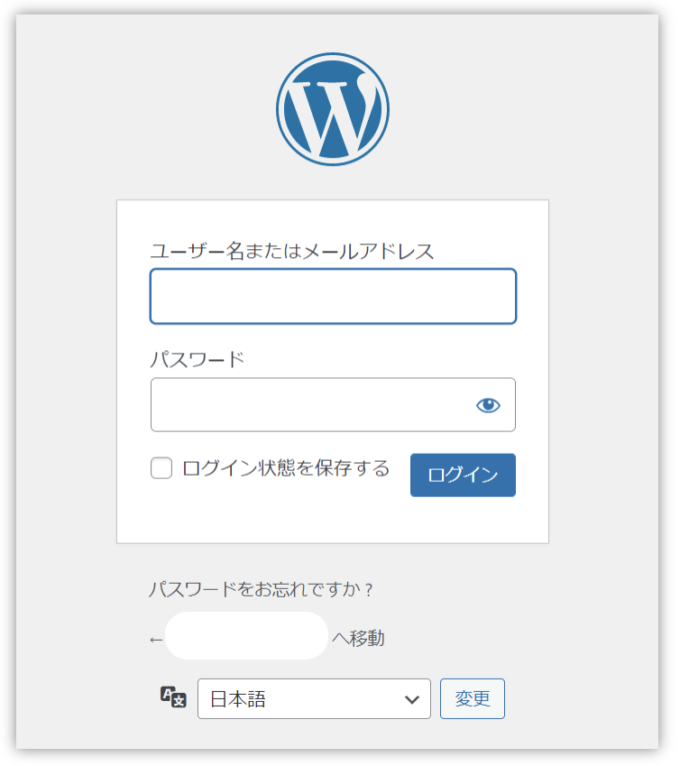
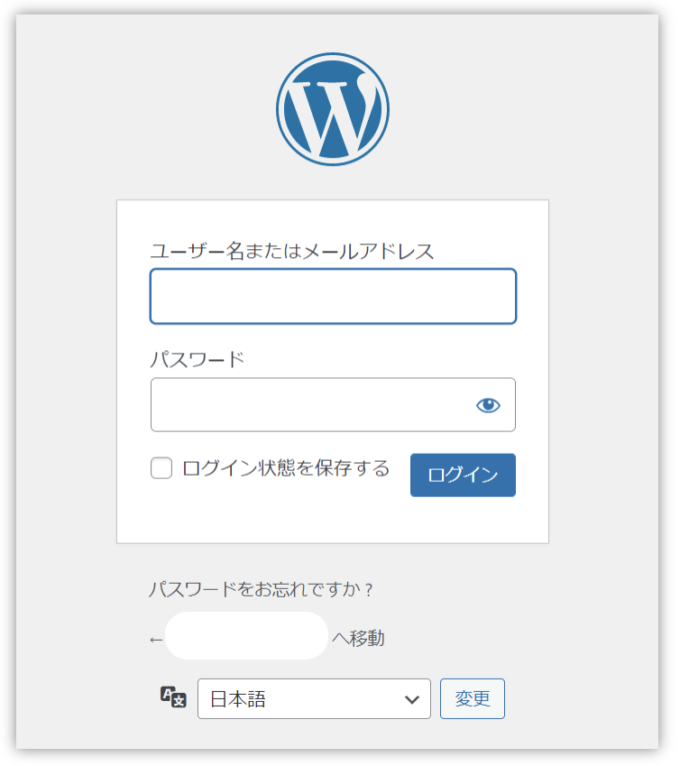



これで晴れてWordPressブログが始められます!
おめでとうございます!
今回ご紹介したエックスサーバー「WordPressクイックスタート」の申し込みは下記からどうぞ。
一緒にブログをやりましょう!
\ 国内No.1シェア /
WordPressブログの初期設定3ステップ
ここからは、より稼ぐ環境を整えるための初期設定3つを解説します!
1, テーマを導入
2, パーマリンクの設定
3, ASPサイトに登録



この記事通りに進めると、稼ぐ環境が整いますよ!
1, テーマを導入
WordPressデザインテーマには、無料と有料があります。
「本気でブログで稼いでいきたい」と思っている方は、はじめから有料テーマの導入をおすすめします!
なぜなら途中でテーマを変更すると、サイトのデザインが崩れて修正に膨大な時間を費やすことになるからです。



私は以前無料テーマを使っていましたが、有料テーマに変えたら記事の修正やデザインに2週間も費やしました…
同じ失敗をしてほしくないので、本気で稼ぎたい方ははじめから有料テーマがおすすめです!
有料テーマの中でも、私のおすすめはSWELL
おすすめする理由は、以下の6つ。
・国内人気No, 1 (WP-Searchによると2022年度の人気シェアランキングで国内シェア率1位)
・初心者でも使いやすいブロックエディターを採用!ライティングが早い
・買い切り型で複数のブログに適用できる
・SEO対策に特化したテーマ
・アフィリエイト、アドセンス、内部リンク、外部リンクも簡単に設置できる
・すでに稼いでいる多くのブロガーも導入している
17,600円(税込)とお値段は高いですが、ブログなら元が取れる以上の金額を稼げます。
私は購入するのに数日悩みましたが、ブロックエディターは使いやすくSEO対策もしっかりしているので、導入して大正解でした!
あとでテーマ変更すると膨大な時間を費やすことになるので、はじめから導入しておくのがおすすめです。
以下の記事では、SWELLをおすすめする理由を解説しています。あわせてご覧ください。
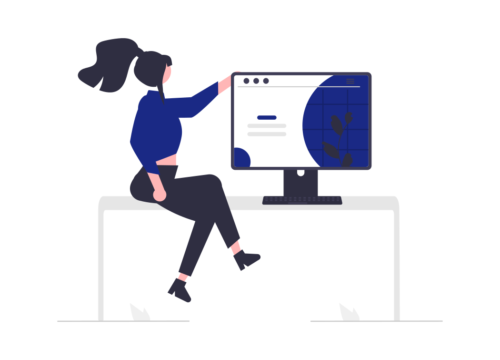
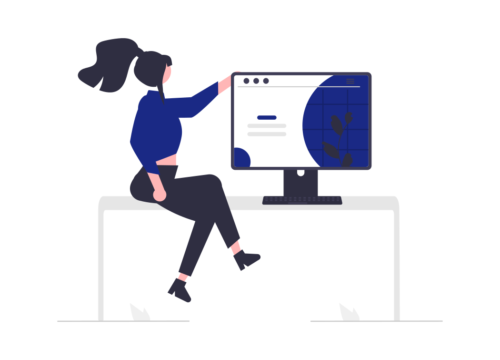
2, パーマリンクの設定
次にパーマリンクの設定です。
パーマリンクとは、ブログの記事ごとのURLのこと。この記事でいうと「https://ca-gs.com/xserver-wordpress-quickstart」の太字の部分のことです。
記事に合ったパーマリンクに設定することで、読者にとってどんな記事なのかわかりやすくなります。
パーマリンクの設定は下記のとおりです。
① 設定をクリック
② パーマリンクをクリック
③ カスタム構造を選択→「/%postname%」と入力して下部にある変更を保存をクリック
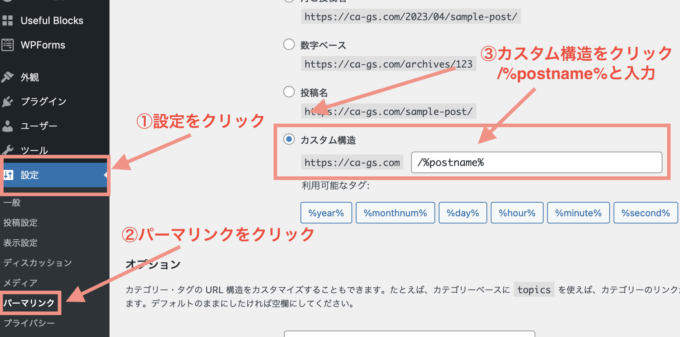
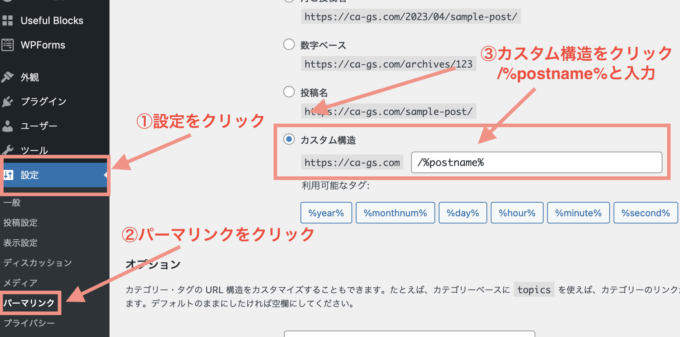



これでパーマリンクの設定は完了です!
3, ASPサイトに登録
ブログで稼ぐなら、ASPサイトの登録は必須です。
ASPサイトはすべて無料で登録・利用ができ、サイトに登録することでさまざまな広告をブログに掲載できます。
下記 7つのサイトは、すべて登録しておきましょう!
なぜならASPによって強みが違ったり、報酬金額が違ったりするからです。
また単純に掲載できる広告が増えますし、万が一掲載中の広告が広告主の都合で突然終了したとき、広告の貼り替えもできるからです。



メリットしかないので、ぜひすべてのASPに登録しておくことをおすすめします!
A8.net:定番のASPで広告が多く、ジャンル問わず選べる
afb(アフィb)
もしもアフィリエイト
バリューコマース : Yahoo!ショッピングのアフィリエイトを扱える
infotop : ブログテーマや情報商材の案件が多い
アクセストレード : 金融に強い
TCSアフィリエイト:金融に強い
WordPressブログの始め方まとめ
この記事では、エックスサーバーの新機能「WordPressクイックスタート」を使ったWordPressブログの始め方と初期設定について解説しました。
・WordPressブログは最短10分で始められる
・国内シェアNo,1のエックスサーバー「WordPressクイックスタート」なら面倒な設定不要
・ブログで本気で稼ぐなら有料テーマ「SWELL」がおすすめ
・ASPサイトには複数登録して、掲載する広告を増やすのがカギ
WordPressでブログを始めたい方は、「手順1, サーバーを申し込む」から進めてくださいね。
\ 最短10分でブログを始める /